Praktyczne sposoby przesyłania kontaktów z iPhone’a do Samsung S10
Bardzo częstym problemem jest przesyłanie kontaktów z iPhone’a do Samsunga S10, ponieważ ten nowy flagowy model Androida został wydany w 2022 roku. Google jest pełen pytań, takich jak „jak przenieść kontakty z iPhone’a do Samsunga S10/S20”, „Jak mogę skopiować kontakty z iPhone’a do S10/S20?”, a także inne zapytania. Cóż, bez względu na to, jak skomplikowane to brzmi, istnieje kilka rozwiązań tego problemu. Aby ułatwić przełączanie, zaprojektowano różne narzędzia.
W tym artykule poznasz możliwe metody przesyłania kontaktów z iPhone’a głównie do Samsunga S10 / S20. Metody te mogą być również używane na innych urządzeniach z Androidem.
- Część 1: Jedno kliknięcie, aby przenieść wszystkie kontakty iPhone’a do Samsung S10 / S20
- Część 2: Przywróć kontakty iPhone’a do Samsung S10 / S20 z iTunes
- Część 3: Przywróć kontakty iPhone’a do Samsung S10 / S20 z iCloud
- Część 4: Przenieś kontakty z iPhone’a na Samsung S10/S20 z Bluetooth
- Część 5: Przenieś kontakty z iPhone’a na Samsung S10/S20 za pomocą karty SIM
- Część 6: Przenieś kontakty z iPhone’a na Samsung S10/S20 za pomocą Smart Switch
Część 1: Jedno kliknięcie, aby przenieść wszystkie kontakty iPhone’a do Samsung S10 / S20
Wondershare zawsze projektował wysokiej jakości narzędzia, które ułatwiają ludzkie życie. Niezależnie od tego, czy jest to opcja tworzenia kopii zapasowej lub przywracania, naprawa systemu, czy cokolwiek innego. Idąc w tym samym kierunku, wprowadzili nowe narzędzie o nazwie dr. telefon – przełącznik.
Głównym celem tego oprogramowania jest umożliwienie użytkownikom bezproblemowego przełączania się z jednego urządzenia na drugie. Teraz za pomocą tego oprogramowania użytkownicy mogą przesyłać kontakty z iPhone’a do Samsunga S10/S20 lub dowolnego innego urządzenia.

DrFoneTool – Przeniesienie telefonu
1 Kliknij rozwiązanie, aby przenieść kontakty iPhone’a do Samsung S10 / S20
- Oprogramowanie ma szeroką kompatybilność z różnymi urządzeniami, w tym Samsung, Google, Apple, Motorola, Sony, LG, Huawei, Xiaomi itp.
- Jest to bezpieczna i niezawodna metoda przesyłania danych urządzenia przez wiele urządzeń bez nadpisywania istniejących danych.
- Obsługa typów danych obejmuje zdjęcia, filmy, kontakty, pliki muzyczne, historię połączeń, aplikacje, wiadomości itp.
- Szybka i szybka prędkość przełączania.
- Pozwala użytkownikom na przesyłać dane bez komputera jako aplikacja jest również dostępna.
Przewodnik krok po kroku dotyczący synchronizacji kontaktów z iPhone’a do Samsunga S10 / S20 znajduje się poniżej:
Krok 1: Zacznij od pobrania i zainstalowania oprogramowania na komputerze. Podłącz telefon Samsung i iPhone do komputera i uruchom oprogramowanie. W głównym interfejsie dotknij opcji Przełącz i przejdź do następnego kroku.

Krok 2: Gdy oba urządzenia są połączone, wybierz pliki, które chcesz przenieść. Zaznacz pole typu danych, które chcesz skopiować na urządzenie Samsung.

Krok 3: Na koniec dotknij przycisku Rozpocznij transfer i poczekaj, aż kontakty i inne dane zostaną przeniesione na nowe urządzenie.

W zależności od rozmiaru danych transfer zajmie trochę czasu. Możesz usiąść wygodnie i zrelaksować się, a gdy transfer się zakończy, otrzymasz powiadomienie.
Część 2: Przywróć kontakty iPhone’a do Samsung S10 / S20 z iTunes
Dopóki iTunes jest dostępny dla użytkowników, ich kontakty można przenieść z iPhone’a na dowolny inny telefon. Głównie iTunes służy jako narzędzie do tworzenia kopii zapasowych i przywracania wszystkich danych zapisanych na iPhonie. To samo można zrobić dla kontaktów.
Dr. Fone – narzędzie do tworzenia kopii zapasowych i przywracania danych umożliwia użytkownikom dostęp do danych iPhone’a za pośrednictwem iTunes. Na szczęście, jeśli chcesz przywrócić kontakty iPhone’a w telefonach z Androidem, to narzędzie jest przydatne. Za kilka minut będziesz mieć kontakty z iPhone’a w Samsung S10/S20 bez żadnych trudności.
Aby wyeksportować kontakty z iPhone’a do Samsung S10 / S20, musisz postępować zgodnie z instrukcjami krok po kroku, jak:
Krok 1: Zacznij od zainstalowania narzędzia na komputerze i uruchomienia go. Następnie z głównego interfejsu dotknij opcji Kopia zapasowa i przywracanie i połącz się z telefonu Samsung do komputera.

Po nawiązaniu połączenia dotknij opcji Przywróć na ekranie.
Krok 2: Na następnym ekranie zobaczysz różne opcje przywracania kopii zapasowej po lewej stronie. Wybierz opcję kopii zapasowej iTunes, a oprogramowanie zlokalizuje pliki kopii zapasowej iTunes na twoim komputerze.

Krok 3: Wszystkie pliki zostaną wyświetlone na ekranie. Możesz wybrać dowolny z plików i kliknąć opcję Widok, aby uzyskać podgląd danych. Oprogramowanie odczyta wszystkie dane i posortuje je zgodnie z typem danych.

Krok 4: Wybierz opcję Kontakty po lewej stronie i wybierz kontakty, które chcesz w telefonie Samsung. Jeśli chcesz wyeksportować wszystkie kontakty, zaznacz wszystkie i kliknij opcję „Przywróć do urządzenia” u dołu ekranu.

Po kliknięciu opcji Przywróć zostaniesz poproszony o kontynuowanie akcji również na następnym ekranie. Potwierdź akcję, a wszystkie kontakty zostaną przywrócone w telefonie Samsung S10/S20 w ciągu minuty.
Część 3: Przywróć kontakty iPhone’a do Samsung S10 / S20 z iCloud
Jeśli chodzi o iCloud, wielu użytkowników uważa, że używanie tego narzędzia do tworzenia kopii zapasowych i przywracania jest mało prawdopodobne. Głównym tego powodem jest niekompatybilność narzędzia do przywracania danych iPhone’a w telefonach z Androidem.
Ale z pomocą dr. Fone – narzędzie do tworzenia kopii zapasowych i przywracania, użytkownicy będą mogli importować kontakty z iPhone’a do Samsunga S10/S20. Postępuj zgodnie z instrukcjami krok po kroku, a będziesz mieć dane iPhone’a w Samsungu łatwo i szybko bez żadnych usterek.
Krok 1: Uruchom oprogramowanie na komputerze i połącz telefon Samsung z komputerem za pomocą kabla USB. W głównym interfejsie dotknij opcji Kopia zapasowa i przywracanie.

Gdy urządzenie jest podłączone, otrzymasz opcję, czy chcesz wykonać kopię zapasową, czy przywrócić dane na swoim urządzeniu. Stuknij opcję przywracania i przejdź dalej.
Krok 2: Na następnym ekranie, gdy klikniesz Przywróć z kopii zapasowej iCloud, zostaniesz poproszony o zalogowanie się do iCloud. Wprowadź dane swojego konta i zaloguj się.

Jeśli masz włączone uwierzytelnianie dwuskładnikowe, przed uzyskaniem dostępu do plików kopii zapasowych musisz wprowadzić kod weryfikacyjny.
Krok 3: Po wyświetleniu plików kopii zapasowej na ekranie wybierz ten, który zawiera wszystkie dane kontaktowe. Stuknij w przycisk Pobierz, a plik zostanie zapisany w katalogu lokalnym.

Ponieważ wszystkie dane są wyświetlane na ekranie, wybierz kontakty, które chcesz przywrócić, i kliknij opcję Przywróć do urządzenia. Dostosuj lokalizację, w której chcesz przywrócić kontakty i potwierdź akcję.
Część 4: Przenieś kontakty z iPhone’a na Samsung S10/S20 z Bluetooth
Użytkownicy mogą również korzystać z technologii Bluetooth do przesyłania kontaktów. Ponieważ jednak szybkość transferu będzie niska, zaleca się korzystanie z tej metody tylko wtedy, gdy masz niewiele kontaktów do udostępnienia. Proces korzystania z Bluetooth do udostępniania kontaktów z iPhone’a do Samsunga S10/S20 jest bardzo łatwy.
Wykonaj poniższe czynności, aby uzyskać kontakty Bluetooth z iPhone’a na Samsung S10/S20:
Krok 1: Włącz Bluetooth na iPhonie i urządzeniu z Androidem. Na iPhonie możesz włączyć Bluetooth z Centrum sterowania lub w aplikacji Ustawienia.
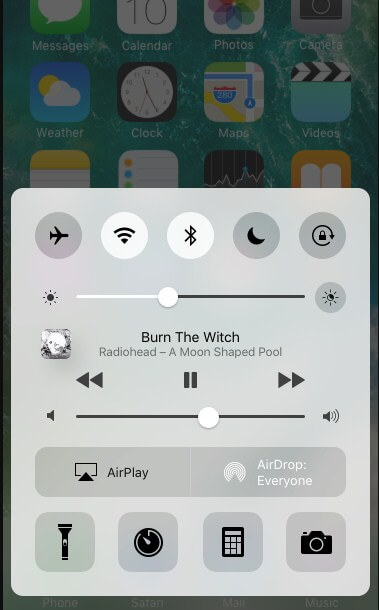
W Samsungu możesz włączyć Bluetooth z panelu powiadomień.
Krok 2: Trzymaj oba urządzenia blisko siebie, tj. w zasięgu Bluetooth. Na iPhonie dotknij nazwy Bluetooth urządzenia z Androidem, a otrzymasz jednorazowy unikalny kod do sparowania urządzeń.
Krok 3: Po podłączeniu urządzeń przejdź do aplikacji Kontakty i wybierz kontakty, które chcesz udostępnić telefonowi Samsung. Po wybraniu wszystkich kontaktów dotknij przycisku Udostępnij i wybierz urządzenie docelowe.
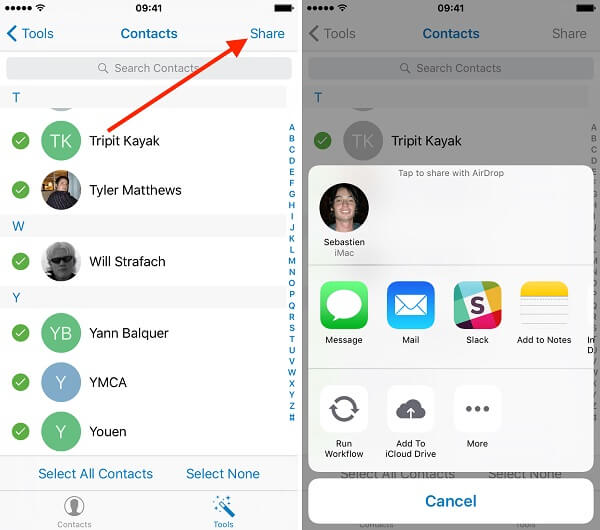
Gdy plik zostanie odebrany na telefonie z Androidem, będzie dostępny jako plik vcard. Plik będzie zawierał wszystkie kontakty z iPhone’a.
Część 5: Przenieś kontakty z iPhone’a na Samsung S10/S20 za pomocą karty SIM
Inną łatwą metodą migracji kontaktów z iPhone’a do Samsunga S10/S20 jest karta SIM. Ale ponieważ nie ma bezpośredniej metody przesyłania kontaktów z iPhone’a na kartę SIM, musisz zastosować nieco inną metodę.
Kroki, aby przenieść kontakty z iPhone’a do Samsung S10/S20 za pomocą karty SIM, podano poniżej:
Krok 1: Otwórz aplikację Ustawienia na swoim iPhonie i dotknij opcji iCloud. Przełącz opcję Kontakty, aby ją włączyć.
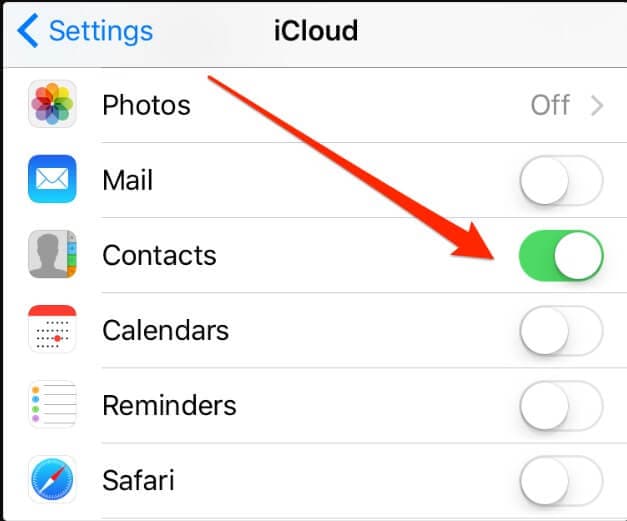
Krok 2: Teraz przejdź do komputera i otwórz iCloud.com i zaloguj się na swoje konto. Następnie z interfejsu otwórz kontakty. Przytrzymując klawisze Command/Windows i Control, wybierz kontakty, które chcesz skopiować na kartę SIM.
Krok 3: Kliknij ikonę Ustawienia i wybierz opcję Eksportuj wizytówkę. W ten sposób wszystkie kontakty z Twojego iPhone’a zostaną pobrane na komputer.
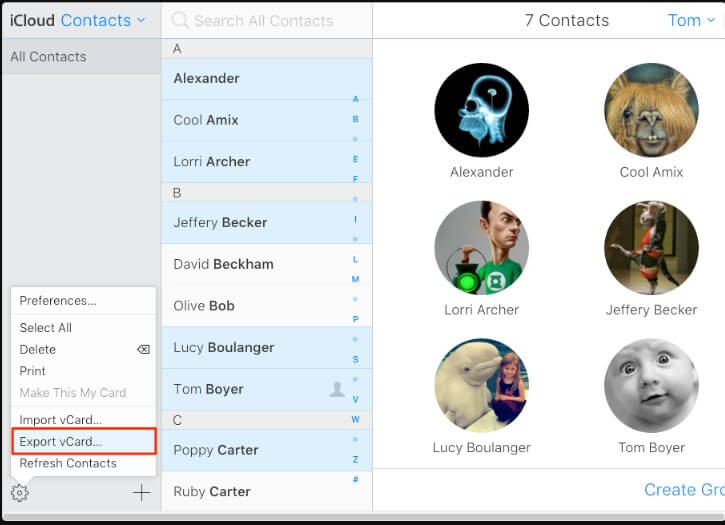
Krok 4: Teraz podłącz urządzenie z Androidem do komputera i przenieś kontakty bezpośrednio do pamięci. Otwórz aplikację Kontakty na telefonie Samsung i zaimportuj kontakt przez opcję pamięci USB.
Na koniec przejdź do opcji Importuj/Eksportuj i wyeksportuj kontakty na kartę SIM.
Część 6: Przenieś kontakty z iPhone’a na Samsung S10/S20 za pomocą Smart Switch
Osoby, które wiedzą, jak korzystać z funkcji Samsung Smart Switch, mogą również przenosić kontakty z iPhone’a na Samsunga. W ramach funkcji dostępnych jest kilka opcji, tj. Kabel USB, Wi-Fi i Komputer. Głównie system bezprzewodowy to ten, który współpracuje z iPhone’em. Tak więc ostatecznie będziesz miał do czynienia z iCloud, aby przenieść i zsynchronizować kontakty.
Aby dowiedzieć się, jak zsynchronizować kontakty z iPhone’a do Samsung S10/S20 za pomocą Samsung Smart Switch, wykonaj poniższe czynności:
Krok 1: Zainstaluj aplikację Smart Switch na telefonie Samsung i pozwól aplikacji uzyskać dostęp do wszystkich danych urządzenia.
Krok 2: Z interfejsu wybierz opcję Bezprzewodowa. Wybierz opcję Odbierz, a następnie wybierz urządzenie z systemem iOS. Po wybraniu opcji iOS zostaniesz poproszony o zalogowanie się na swoje konto iCloud.
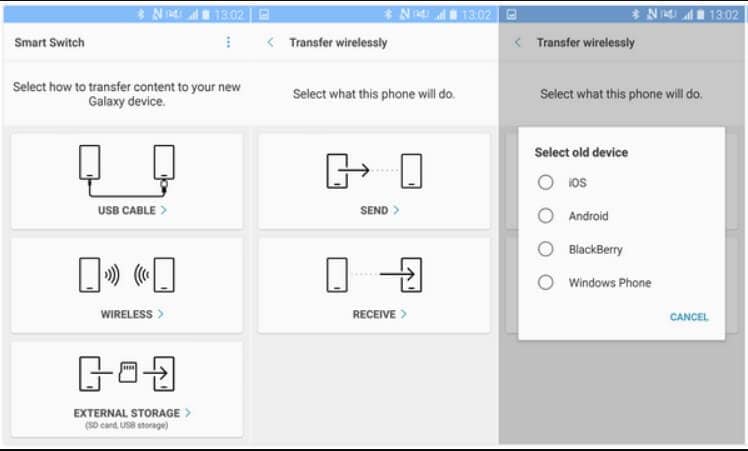
Krok 3: Po wybraniu danych kliknij przycisk Importuj, a dane zostaną przesłane do urządzenia Samsung.
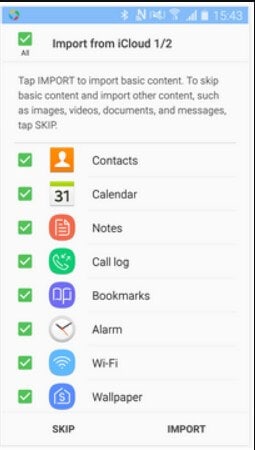
Mimo że aplikacja umożliwia użytkownikom przenoszenie kontaktów, nadal ma wady. Dodatkowo musisz zainstalować dodatkową aplikację.
Ostatnie Artykuły:

